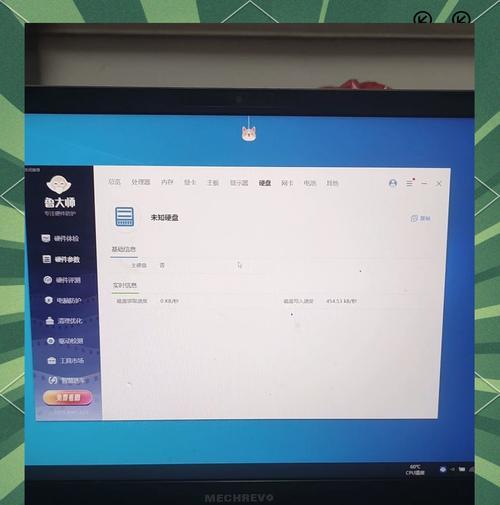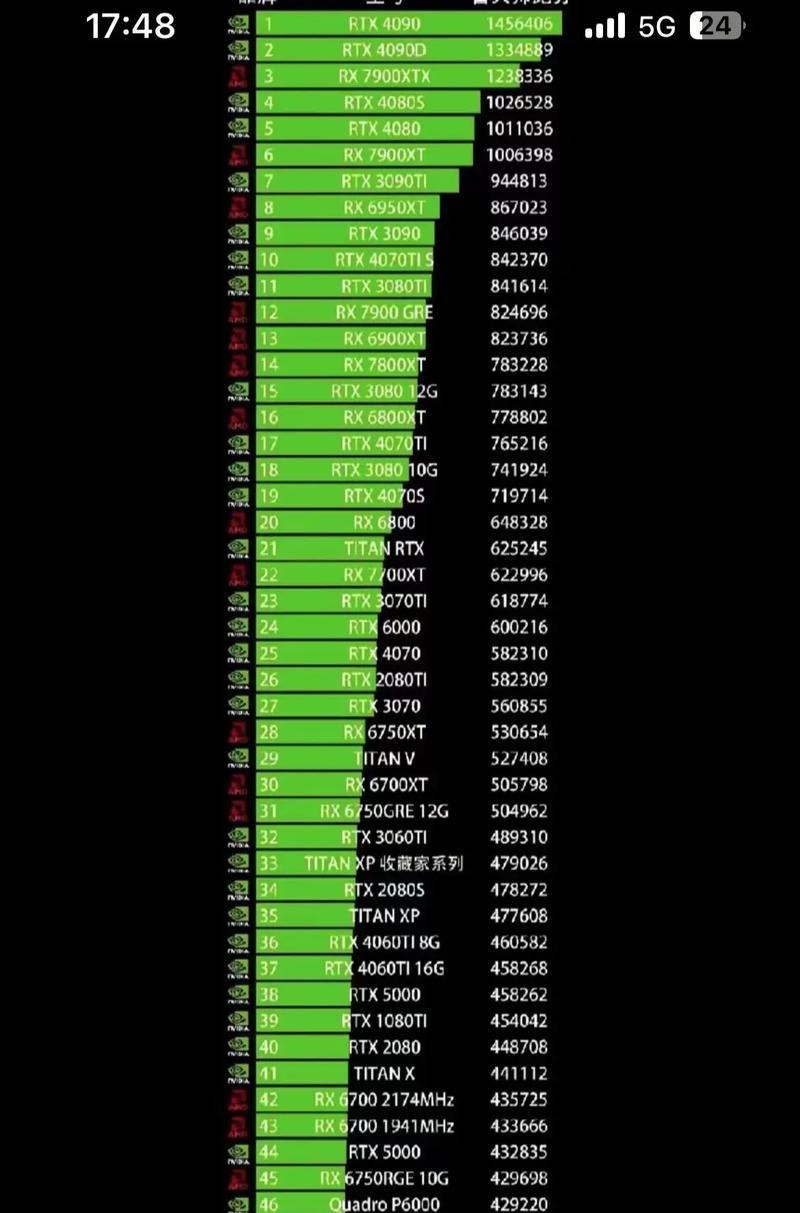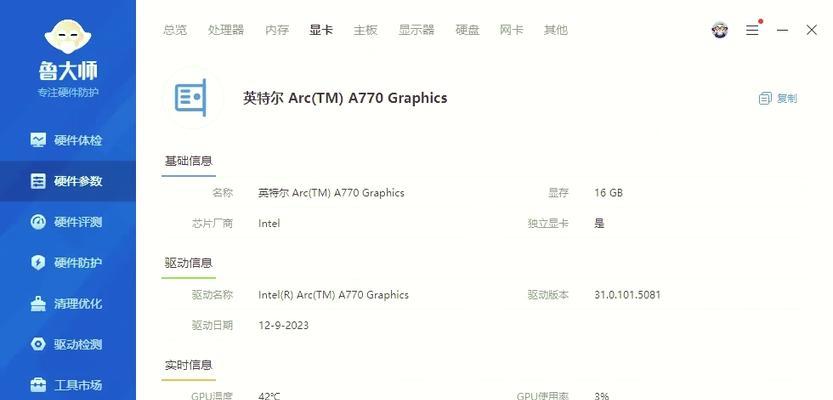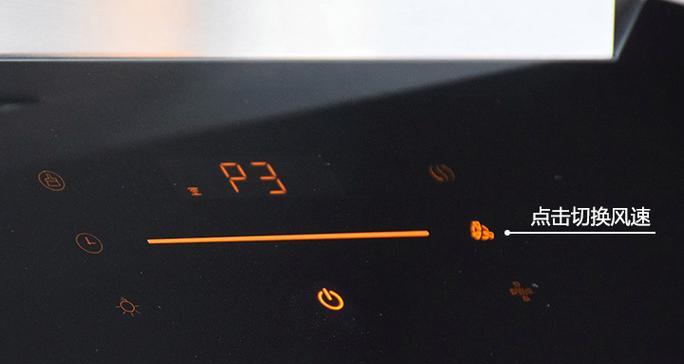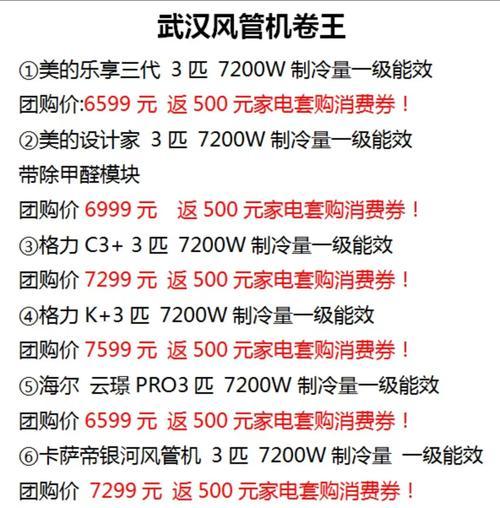在当今这个数字时代,电脑的性能很大程度上决定了我们工作和娱乐的效率。显卡作为电脑中至关重要的部件之一,其性能直接影响到图形处理能力以及游戏体验。使用鲁大师这样的系统优化软件,能够帮助我们更简单有效地提升显卡性能。本文将为您揭示鲁大师显卡性能优化方法,并提供一系列实用技巧来帮助您提升显卡性能。
1.检测显卡状态
在进行任何优化之前,首先要了解显卡当前的状态。鲁大师软件能够提供显卡型号、驱动状态、温度和性能等信息的检测。
打开鲁大师软件,点击“硬件检测”;
在硬件列表中选择显卡,查看具体型号和驱动版本;
查看显卡温度,过高的话需要清理风扇或改善散热条件。
2.更新显卡驱动
显卡驱动的更新可以显著提升显卡性能,鲁大师提供了驱动更新功能。
在鲁大师主界面选择“驱动管理”;
点击“一键检测”,鲁大师会自动查找最新的显卡驱动;
选择更新到最新版本,并按照提示完成安装。
3.调整电源管理设置
电源管理设置会影响显卡的性能表现,将其设置为“高性能”可以发挥显卡的最大潜力。
右键点击桌面,选择“NVIDIA控制面板”或“AMDRadeon设置”;
找到“电源管理模式”并选择“高性能”;
若没有“高性能”选项,请选择“自定义”,将所有设置调整到性能优先。
4.优化显卡超频设置
对于有一定经验的用户,通过超频可以进一步提升显卡性能。鲁大师提供了简单的超频界面。
在鲁大师中找到“显卡超频”功能;
仔细阅读相关提示和警告,调整核心和显存频率;
在安全范围内逐步增加频率,每次调整后测试系统稳定性。
5.清理系统垃圾和优化启动项
显卡性能不仅仅受驱动和硬件状态影响,系统环境也极其重要。
使用鲁大师的“一键优化”功能清理系统垃圾文件;
在“系统优化”中管理启动项,禁用不必要的启动程序,减轻系统负担。
6.管理后台运行程序
后台运行的程序过多,会占用大量系统资源,影响显卡性能。
在鲁大师中使用“进程管理”查看当前运行的程序;
对不必要的后台程序进行关闭或设置为开机不启动。
7.调整游戏设置
游戏本身的一些设置也会影响显卡性能的发挥。
打开游戏,进入设置选项;
降低分辨率或图像质量,减少显卡负担;
关闭不必要的特效,如阴影、反射等,以提高帧率。
8.检查硬件兼容性
显卡性能的发挥,还受到其他硬件的限制,比如电源功率、主板兼容性等。
确认电源功率足够支撑显卡的最大功耗;
查看主板是否支持当前显卡的最大带宽。
9.监控显卡性能
在优化后,使用鲁大师的实时监控功能,观察显卡性能是否有所提升。
在鲁大师中开启实时监控,观察显卡温度和使用率;
进行图形密集型任务,检查是否达到预期的性能提升。
结语
提升显卡性能是一个多方面的工作,涉及硬件状态、驱动更新、系统环境、电源管理等多个方面。通过上述提到的鲁大师显卡性能优化方法,您可以系统地提升显卡性能,并确保电脑运行更加流畅。在优化过程中,务必注意监控显卡状态,确保在安全的范围内进行调整。希望本文能帮助您在享受电脑带来的乐趣时,获得更加顺畅的体验。